arcgis10图例制作及编辑
ArcGIS地图制图教程—超详细【值得推荐】

ArcGIS地图制图教程—超详细【值得推荐】参加⼯作,除了平时出差,⼤部分时间都在使⽤ArcGIS处理数据、制图,在此,先将⼀些制图的⼩⼼得撰写出来,希望能与各位共同交流。
1 数据准备:点、线、⾯等⽮量数据、栅格数据的准备等(下⼀更会详细介绍数据处理等⽅⾯的内容);2 加载数据:打开ArcGIS软件,加载需要出图的数据,如下图1:加载了新疆北疆地区的栅格数据、⼀些县市、主要居民点位置⽮量数据(数据来源:国家基础地理信息库);图13 数据渲染:数据加载完成之后,如果只是以这种形式去制图,很不美观,因此,在此之前需要对数据进⾏渲染。
双击左侧图层列表中红⾊框内的渲染图符号,如图2左;出现如图2右,在弹出的图符号设置的对话框内,可以选择图符号的样式、⼤⼩、颜⾊等信息;图2如果只对点、线、⾯数据进⾏统⼀图符号渲染,就可以基本按上述思路去设置,栅格数据渲染更加简单,单击现有渲染图符号,进⾏颜⾊条带选择就OK了。
但在此处提⼀下:(1)如果需要根据某些县市名称不同,⽽对点、线、⾯进⾏不同符号渲染,则应选中图层,右键属性“Properties”,点击“Symbology”选项卡,然⽽点击“Categories”,在右侧Value Field选择分类显⽰的字段,之后下⾯Add All Values,就会以不同颜⾊来渲染不同要素,见图3;图3(2)如果需要对每个要素进⾏标注,则在图3界⾯中点击Labels选项卡(图4),左上⾓蓝⾊框内的单选框⼀定要打√,否则不显⽰标注;下⾯红⾊框内的Label Field为需要标注的字段,本⽂以标注名称为例;Text Symbol可以设置标注的字体样式、⼤⼩、颜⾊等;图4地图渲染⽅式众多,写的就是⼀些常⽤的,多⽤⼀⽤,多去尝试下,就知道咋回事了,要知道“软件是经得起折腾的!”,更多⼲货敬请关注:GIS前沿下⾯是渲染过后的地图显⽰,见图5。
图54 地图制图啰嗦了这么久,到主题了~~~单击菜单“View——Layout View”,或者点击图5中红⾊框内的快捷按钮,都可以切换到地图制图模块(图6);图64.1 制图纸张的设置单击菜单“File——Page and Print Setup”,见图7,图7上⾯的红⾊框内是选择系统⾃带的纸张⼤⼩,下⾯的红⾊框内是⾃定义纸张⼤⼩,这些设置看个⼈制图需求;图74.2 添加地图图件信息地图图件信息包括:指北针、图例、⽐例尺、图名、经纬⽹格、制图⼈、制图单位、制图时间等,其中图名、指北针、图例、⽐例尺、经纬⽹格⼀般是必不可少的图件!4.2.1 添加指北针、⽐例尺单击菜单“Insert——North Arrow”,选择合适的指北针,点击OK就可以将指北针添加到制图区域;或者Insert——Scale bar,选择合适的⽐例尺,点击OK即可。
基于ArcGIS10的林业基本图制作方法及步骤_郭伟志
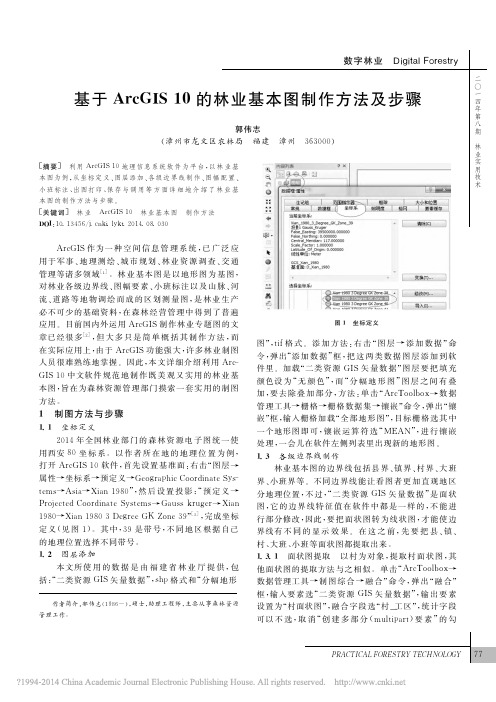
图 3 小 班 标 注
78 PRACTICAL FORESTRY TECHNOLOGY
1.6 出 图 打 印 林业基本 图 输 出 前 必 须 对 页 面 进 行 设 置。 单 击
“文件→页 面 和 打 印 设 置 ”菜 单 命 令,弹 出 “页 面 和 打 印设置”框,定义纸 张 大 小、方 向、打 印 机 等,这 样 一 张 完整的林业基本图设置好了(见图 4),接着单击“文件 →打印”菜单命令,设置打印份数,进行出图打印 。 [8]
四
年 1.3.2 面 状 图 转 线 状 图 单 击 “ArcToolbox→ 数 据
据需要在“比 例 尺 选 择 器 ”框 中 选 择 需 要 的 比 例 尺 图 形,通过单 击 “属 性 ”按 钮,可 以 修 改 比 例 尺 单 位、刻
ArcGIS10制图技巧
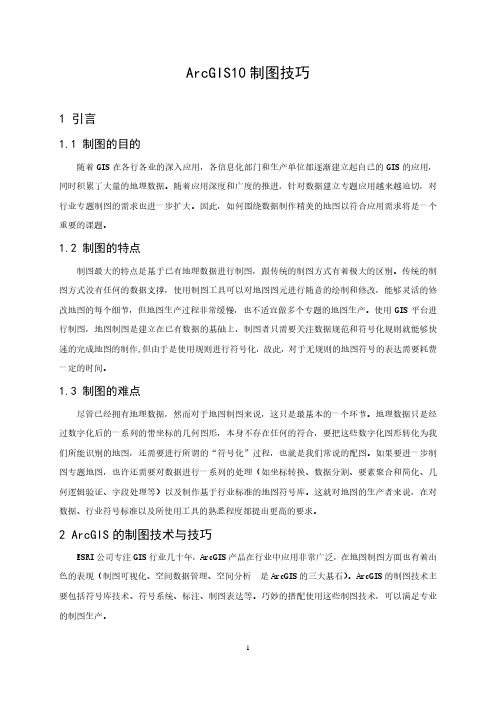
ArcGIS10制图技巧1 引言1.1 制图的目的随着GIS在各行各业的深入应用,各信息化部门和生产单位都逐渐建立起自己的GIS的应用,同时积累了大量的地理数据。
随着应用深度和广度的推进,针对数据建立专题应用越来越迫切,对行业专题制图的需求也进一步扩大。
因此,如何围绕数据制作精美的地图以符合应用需求将是一个重要的课题。
1.2 制图的特点制图最大的特点是基于已有地理数据进行制图,跟传统的制图方式有着极大的区别。
传统的制图方式没有任何的数据支撑,使用制图工具可以对地图图元进行随意的绘制和修改,能够灵活的修改地图的每个细节,但地图生产过程非常缓慢,也不适宜做多个专题的地图生产。
使用GIS平台进行制图,地图制图是建立在已有数据的基础上,制图者只需要关注数据规范和符号化规则就能够快速的完成地图的制作,但由于是使用规则进行符号化,故此,对于无规则的地图符号的表达需要耗费一定的时间。
1.3 制图的难点尽管已经拥有地理数据,然而对于地图制图来说,这只是最基本的一个环节。
地理数据只是经过数字化后的一系列的带坐标的几何图形,本身不存在任何的符合,要把这些数字化图形转化为我们所能识别的地图,还需要进行所谓的“符号化”过程,也就是我们常说的配图。
如果要进一步制图专题地图,也许还需要对数据进行一系列的处理(如坐标转换、数据分割、要素聚合和简化、几何逻辑验证、字段处理等)以及制作基于行业标准的地图符号库。
这就对地图的生产者来说,在对数据、行业符号标准以及所使用工具的熟悉程度都提出更高的要求。
2 ArcGIS的制图技术与技巧ESRI公司专注GIS行业几十年,ArcGIS产品在行业中应用非常广泛,在地图制图方面也有着出色的表现(制图可视化、空间数据管理、空间分析是ArcGIS的三大基石)。
ArcGIS的制图技术主要包括符号库技术、符号系统、标注、制图表达等。
巧妙的搭配使用这些制图技术,可以满足专业的制图生产。
2.1 符号库技术地图最直接的表达就是使用符号表达。
MapGIS-10制图流程操作手册

MapGIS 10 制图流程操作手册2014年5 月武汉第 1 章栅格几何校正1.1栅格数据标准图幅校正(DRG校正)流程标准图幅校正主要是对国家绘制的标准地形图进行操作。
由于早期标准地形图以纸质档保存,为便于统一管理和分析应用,将其扫描为电子地图后,可利用标准图幅校正操作,将图幅校正为正确的地理坐标的电子图幅,在标准图幅校正的过程中,不仅可以为标准地形图赋上正确的地理坐标,也可对扫描时造成的形变误差进行修正。
步骤1:影像数据入库管理在实际操作中,为便于统一管理数据,需将影像数据导入到数据库中。
可利用GDBCatalog—栅格数据集右键—导入影像数据功能实现数据的入库操作。
步骤2:启动栅格几何校正在栅格编辑菜单选择标准图幅校正功能,视图显示如下:注意:在进行标准图幅校正前,需对图幅的信息进行读取,如图幅号、网格间距、坐标系信息。
校正影像显示窗口:控制点全图浏览窗口;校正文件局部放大显示窗口:控制点确认窗口,放大在校正影像显示窗口中选择的内容;控制点列表显示窗口:显示图中控制点信息。
步骤3:根据图幅信息生成GCP控制点1、选择栅格数据在标准图幅校正设置窗口的校正图层项浏览选择栅格数据(若当前地图已添加待校正的栅格数据则可直接点下拉条选择添加),如图:2、输入图幅信息点击[下一步],设置图幅信息,如图:在“图幅信息”对话框中各参数说明如下:i.图幅号:读图输入图幅号信息。
ii.网格间距:读图输入格网间距。
iii.坐标系:读图选择选择坐标系信息。
iv.图框类型:加密框是根据图幅信息生成梯形图框,而四点框是直接生成矩形内框,加密框的精度相对较高。
此处是对1:1万的图幅进行校正,用四点框即可。
v.最小间隔:添加的控制点的相邻点间距vi.采用大地坐标:指生成的标准图幅是否采用大地坐标,若采用大地坐标,则单位为米,否则采用图幅自身的坐标单位。
3、定位内图廓点,建立理论坐标和图像坐标的对应关系。
点击[下一步],在该对话框定位内图廓点,建立理论坐标和图像坐标的对应关系。
ARCGIS10.0中文版林业制图方法
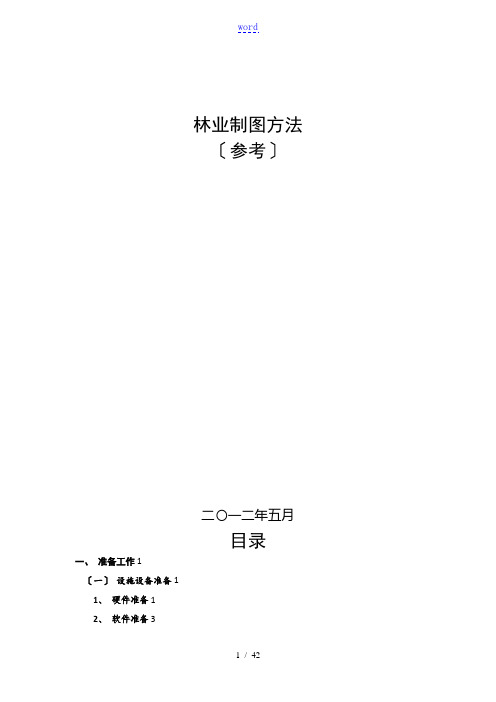
林业制图方法〔参考〕二〇一二年五月目录一、准备工作1〔一〕设施设备准备11、硬件准备12、软件准备3〔二〕人员准备3〔三〕准备方法31、操作系统调试42、制图软件安装、调试4二、根本知识7〔一〕根本概念71、地图单位72、比例尺83、影像的分辨率9〔二〕Arcgis平台简介91、Arcgis的运行模式92、桌面版的几个组件103、Arcgis运行界面11〔三〕坐标系统121、地理空间坐标系〔Geographic coordinate system〕122、投影坐标系统〔Projection coordinate system〕123、常用坐标系统13〔四〕路径14〔五〕地图文件14〔六〕图层与其格式151、矢量图层的格式152、栅格图层的格式16〔七〕图层文件16三、根本操作17〔一〕图层操作171、图层的建立、复制、删除、重命名172、图层的加载与移除183、图层的显隐控制184、图层顺序调整195、图层组合和取消分组196、图层的显示方式197、图层标注19〔二〕要素操作201、编辑状态202、要素模板213、要素编辑21〔三〕属性表操作221、属性表设计222、字段的增删223、字段控制234、属性数据录入245、字段计算器24四、进阶操作25〔一〕栅格数据处理251、地形图增强252、地形图配准253、地形图裁剪274、地形图拼接27〔二〕几何属性计算271、长度求算282、面积求算283、中心点求算29〔三〕数据查询291、查询表达式292、查询运算符:293、查询方法30〔四〕图层统计与汇总311、统计312、汇总31〔五〕高级标注311、复杂标注312、Maplex标注引擎32〔六〕排版、输出321、视图转换322、页面设置333、布局设计334、图形输出345、打印输出34五、高级操作〔简单介绍〕35〔一〕拓扑检查351、概念352、前提条件363、操作方法364、修正错误方法36〔二〕数据交换361、数据导入导出362、与Excel交换数据363、与GPS交换数据37〔三〕模型创建与管理38〔四〕VBA与Phython编程38〔五〕三维应用38前言制图是林业行业的根底性工作之一,由于行业的特点,我们的工作大多与地理信息有关,近来年,随着林业的不断开展,管理手段也在不断更新,对林业制图也提出了更高的要求。
ArcGIS10地图配图策略
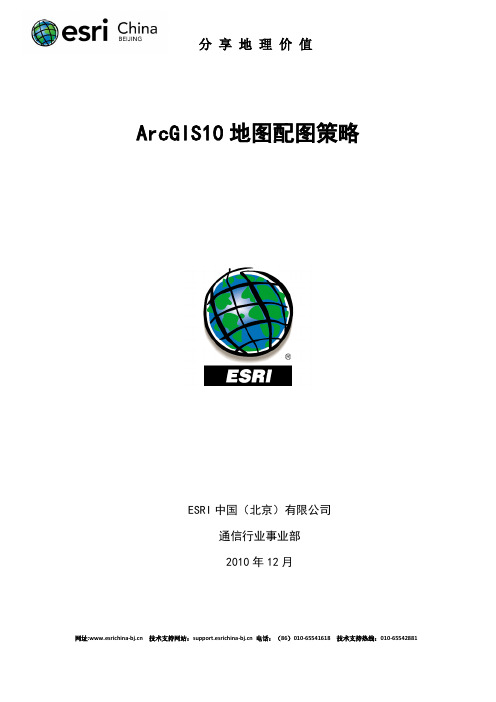
ArcGIS10 地图配图策略
ESRI 中国(北京)有限公司 通信行业事业部 2010 年 12 月
网址: 技术支持网站: 电话:(86)010-65541618 技术支持热线:010-65542881
分享地理价值
4.1 道路拟合显示优化 ....................................................................................12 4.2 道路叠盖设置 ............................................................................................13 4.3 道路其他优化 ............................................................................................16 4.4 标注换行 ....................................................................................................18 4.5 点抽稀 ........................................................................................................21 4.6 平滑线 ........................................................................................................22 5 高级标注扩展模块—Maplex ..............................................................................24 5.1 标注位置设置 ............................................................................................24 5.2 点偏移设置 ................................................................................................25 5.3 线要素重复标注 ........................................................................................27 5.4 其他标注设置 ............................................................................................27 6 特效—制图表达(Representation) .................................................................29 6.1 楼房阴影 ....................................................................................................29 6.2 阴影梯度设置 ............................................................................................31 6.3 渐变色 ........................................................................................................32 6.4 为房屋“刷”条纹漆 ................................................................................34 6.5 道路高架桥、跨河流 ................................................................................35 6.6 平滑 ............................................................................................................36 6.7 波形 ............................................................................................................37 6.8 棱角圆滑 ....................................................................................................38 7 速度优化...............................................................................................................40 7.1 冗余数据处理 ............................................................................................40
ArcGIS10制作地图解析
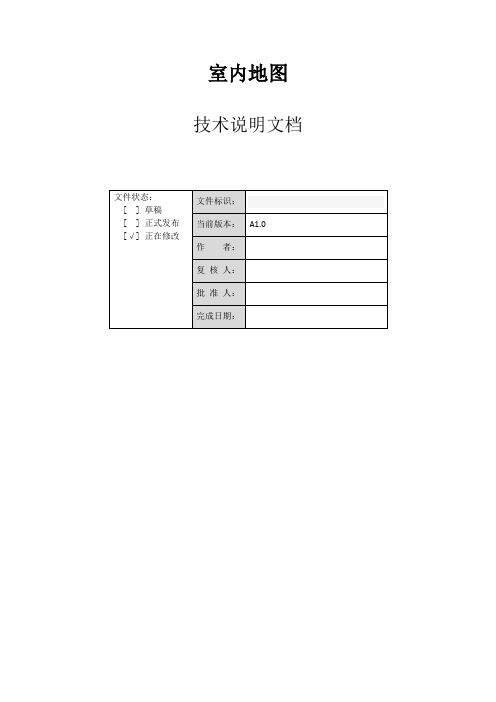
室内地图技术说明文档目录一、调研地图在安卓上的应用 (3)二、CAD数据到ArcGIS转换 (3)三、清理地图步骤 (4)四、地图线转面 (7)五、添加标记和图标 (8)六、地图配色 (13)七、建立坐标 (14)八、测试新地图可用性 (18)一、调研地图在安卓上的应用1、UCMAPUCMAP支持本地矢量数据,支持OGC的WMS,WFS,WCS,WFS-T,即支持ArcGIS Server、Geoserver、Mapserver等GIS服务器,支持GOOGLE MAPS,GOOGLE影像,Bing Maps以及坐标纠正,支持自定义地图tile瓦片,支持以上形式的叠加融合。
UCMap SDK for Android移动GIS开发平台下载地/kuibu/xiazai.asp.缺点:每台设备需要申请许可,数据处理能力一般。
2、ArcGIS for androidArcGIS是Esri公司集40余年地理信息系统(GIS)咨询和研发经验,开发出的一套完整的GIS平台产品,具有强大的地图制作、空间数据管理、空间分析、空间信息整合、发布与共享的能力。
ArcGIS for Android 还包括一个API,该API 的测试版已经于2011 年2 月发布。
ArcGIS API for Android 您可用Java构建多种应用程序,这些应用程序可以运用ArcGIS Server 提供的强大制图、地理编码、地理理和自定义功能实现复杂的业务功能,并将它们部署到Android设备。
API 以一个Eclipse 集成发环境(IDE)发插件的形式发布,其中提供了丰富的工具、文档和示例,可帮助开发人员用ArcGIS API for Android 创建应用程序。
缺点:暂时不支持离线矢量地图。
二、CAD数据到ArcGIS转换第一步:打开ArcCatalog10,通过文件夹连接设置一个工作目录,然后在该目录下新建一个文件地理数据库,继续通过文件夹连接找到需要的CAD文件。
如何利用ArcGIS10.0通过cad数据制作地表高程、坡度、坡向分析图
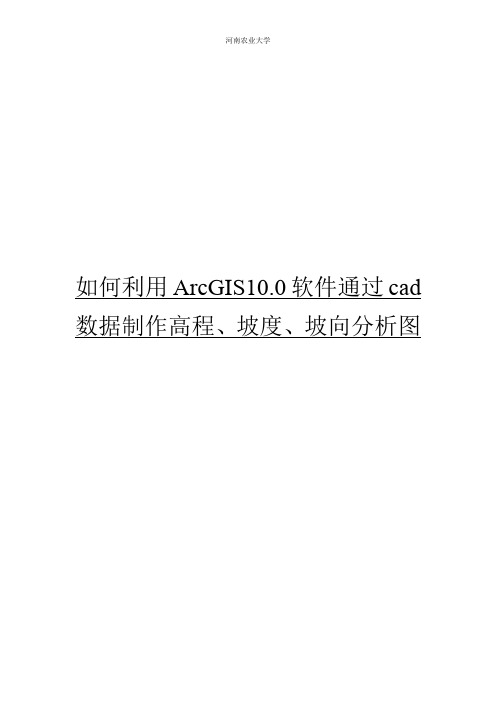
如何利用ArcGIS10.0软件通过cad 数据制作高程、坡度、坡向分析图Arcgis的应用----地表高程、坡度、坡向分析如今科技高速发展,而3S技术也正在我们的规划设计中发挥着它巨大的力量,本文以遂平县嵖岈山温泉小镇农业观光园的规划为例,利用arcgis软件,通过对测量数据的处理,来制作地表高程、坡度、坡向分析,使所规划场地的地形现状直观地呈现在我们面前。
1.打开cad原始数据,用qselect命令,选择我们需要的ZDH图层,并复制2.在湘源控规里利用地形命令,通过字转高程,把输入的点文本,转为点数据,这时候,点击任意一个点,可以看到它已经具有标高,把数据另存文件3.打开Arcmap10,通过添加数据把cad数据导入4.把图层里除了Polygon以外的其他数据移除,并将数据右键导出5.打开导出的数据,用ArcTool Box→数据管理工具Data Management→投影和变换→定义投影→选择Projected Coordinate Systems文件下Gauss Kruger→Xian1980→114E坐标系6.由于现在数据要素都是以面域形式出现,所以需要用ArcTool Box→数据管理工具Data Management→要素→要素转点。
7.利用刚得到的数据创建TIN,生成tin数据8.右键tin数据,点击属性,在符号系统里,添加显示内容(以表面高程为例)9.调整色带颜色,并定义分类,这里采用定义的间隔分类方法,间隔大小为2米。
10.调整到布局视图,调整打印页面局部和页面大小,插入图例,编辑图例和标题,调整比例尺和指北针,然后导出地图,形成图纸文件(保存BMP位图)11.符号分类里分别显示坡度、坡向,然后布局视图,插入标题、图例,比例尺,指北针。
后附遂平县嵖岈山温泉小镇农业观光园高程、坡度、坡向分析图。
ArcGIS10基本操作解析

ArcGIS 10基本操作
ArcGIS 10基本操作
一、打开mxd文件
运行ArcMap 10 →选择文件→打开 →选择要打开的文件(*.mxd)。
二、公共快捷键(对所有编辑工具有效):
在编辑未完成时按快捷键E切换到选择的环境中去 Z 放大 X 缩小 C 漫游 (或按住鼠标滚轮不放) V显示节点 Ctrl+Z 撤销
②在内容列表中选中需要转换的图层单击右 键 数据 导出数据(一般是在导出图层 中所需元素使用)
四、属性选择查询 、导出dbf文件
1、在内容列表中选中需要转换的图层单击右键 打开属性表 按属性选择 2、单击右键 打开属性表 表选项 导出 表选项
ArcGIS 10基本操作
ArcGIS中如何输出指定比例尺图片 ArcMap可以用Export Map菜单来将地图输出成其他格式 的图片;当我们希望将地图在某个特定比例尺下输出时,则 在输出前需要进行计算和配置;对以下为要点: 1、切换到Layout视图下; 2、将你想输出成图片的范围缩放到Layout视图里,Layout 中显示的范围和你之后得到的图片范围是一致的。 3、设置页面与打印设置,这个为关键,在图上量一下实际 的最大长宽L米,W米,输出比例尺是K的话,纸张应该是L/K 米,W/K米。并且勾选自动调整地图元素以适合页面尺寸的 变化
②、打开mapgis主菜单中的输入编辑,进入编辑界面,根据文件的不同 类型来选择根据属性赋参数,下面就以线转换为例,单击右键打开工具 箱→线→根据属性赋参数,打的基本操作
点击确定
ArcGIS 数据转mapgis的基本操作
根据线属性所对应的线型、颜 色等选择,按确定即可。
②、装入文件后在界面内单击鼠标右键选择复位窗口,使导入数据出现 在界面上,然后存储转换后的文件。如右图:
第二章ArcGIS10基础操作.

第二章 ArcGIS 10基础操作2.1 ArcMap基础操作2.1.1启动ArcMap应用程序启动ArcMap应用程序有以下4种方法:(1)单击电脑桌面上Windows任务栏中的【开始】按钮→【所有程序】→【ArcGIS】→【ArcMap 10】,启动ArcMap应用程序。
(2)双击ArcMap的桌面快捷方式图标,启动ArcMap应用程序。
(3)单击ArcCatalog中【标准工具】工具条上的ArcMap按钮,启动ArcMap应用程序。
(4)双击ArcMap文档(.mxd 文件),启动含有所需地图的ArcMap应用程序。
提示:如果桌面没有ArcMap快捷方式图标,在【开始】任务栏中找到【ArcMap 10】,右键单击【ArcMap 10】,在弹出的菜单中单击【发送到】→【桌面快捷方式】,在桌面上生成ArcMap的快捷图标。
ArcMap应用程序界面如图2.1所示。
图2.1 ArcMap应用程序界面2.1.2ArcMap工作界面ArcMap的工作界面除了菜单栏、标准工具条和状态栏等通用工具外,主要由主窗口、内容列表、目录窗口、搜索窗口组成。
ArcMap的工作界面的各个组成部分如图2.2所示。
图2.2 ArcMap工作界面内容列表、目录窗口、搜索窗口和ArcToolbox的显示、隐藏和停留在侧栏的操作都一样。
这里仅已目录窗口为例介绍操作方法。
单击ArcMap窗口菜单栏上的【窗口】→【目录】或单击【标准工具】工具条上的,即会显示目录窗口,拖动目录窗口,ArcMap窗口中则会显示窗口停靠的箭头,把鼠标指针放到停靠到右边侧栏的三角箭头上,目录窗口就会自动停靠到ArcMap窗口的右侧,然后单击目录窗口右上角的图钉,目录窗口就会收缩到侧栏里。
想要展开目录窗口只要单击侧栏的图标即可,现在展开的目录窗口的图钉已变为横向的,单击图钉两次,该窗口就会收回到侧栏。
1.地图显示窗口地图显示窗口是显示地图文档所包含的地理要素的窗口,ArcMap有2种地图视图查看环境:数据视图和布局视图。
arcgis10中文帮助-专业库-制图和可视化18图表
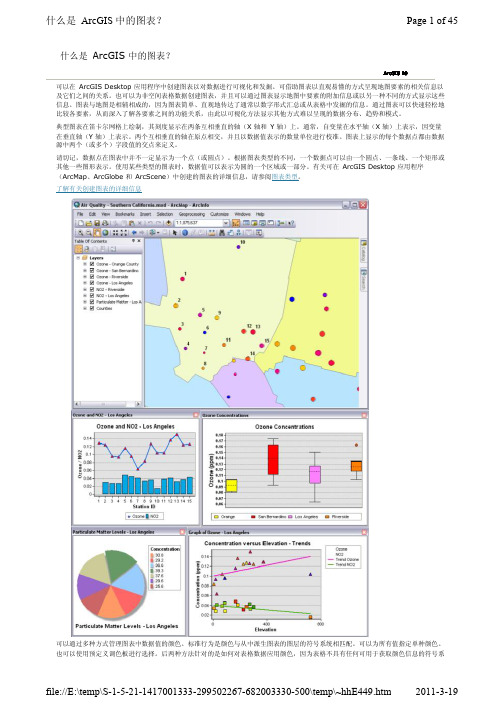
可以在 ArcGIS Desktop 应用程序中创建图表以对数据进行可视化和发掘。
可借助图表以直观易懂的方式呈现地图要素的相关信息以及它们之间的关系。
也可以为非空间表格数据创建图表,并且可以通过图表显示地图中要素的附加信息或以另一种不同的方式显示这些信息。
图表与地图是相辅相成的,因为图表简单、直观地传达了通常以数字形式汇总或从表格中发掘的信息。
通过图表可以快速轻松地比较各要素,从而深入了解各要素之间的功能关系,由此以可视化方法显示其他方式难以呈现的数据分布、趋势和模式。
典型图表在笛卡尔网格上绘制,其刻度显示在两条互相垂直的轴(X 轴和 Y 轴)上。
通常,自变量在水平轴(X 轴)上表示,因变量在垂直轴(Y 轴)上表示。
两个互相垂直的轴在原点相交,并且以数据值表示的数量单位进行校准。
图表上显示的每个数据点都由数据源中两个(或多个)字段值的交点来定义。
请切记,数据点在图表中并不一定显示为一个点(或圆点)。
根据图表类型的不同,一个数据点可以由一个圆点、一条线、一个矩形或其他一些图形表示。
使用某些类型的图表时,数据值可以表示为圆的一个区域或一部分。
有关可在 ArcGIS Desktop 应用程序(ArcMap 、ArcGlobe 和 ArcScene )中创建的图表的详细信息,请参阅图表类型。
了解有关创建图表的详细信息可以通过多种方式管理图表中数据值的颜色。
标准行为是颜色与从中派生图表的图层的符号系统相匹配。
可以为所有值指定单种颜色。
也可以使用预定义调色板进行选择。
后两种方法针对的是如何对表格数据应用颜色,因为表格不具有任何可用于获取颜色信息的符号系ArcGIS 10什么是 ArcGIS 中的图表?统。
有关详细信息,请参阅设置图表的颜色。
创建图表后,便可以轻松地将图表添加到地图并进行打印。
还可以将图表以图片格式导出。
以下内容高度概括了如何通过图表创建、查看和设计所使用的各种用户界面组件来处理图表。
图表菜单从主菜单上的视图菜单访问图表菜单。
在ArcGIS中制作图例

[转载]在ArcGIS中制作图例(2011-07-01 11:25:53)转载▼标签:分类:计算机软件转载原文地址:在ArcGIS中制作图例作者:西南季风地图图例的标准化是图型整饰当中一个很重要的部分。
根据地图编制的目的和要求,不同的单位制定了不同的图例标准。
ArcGIS软件中本身保存了一定量的图例参考,然而,远不能满足制图的要求。
因此,搜集并整理了网络上的部分讨论,将图例的制作方法做如下描述:图例文件在ArcGIS中通常用.style的格式进行保存,通过Arcmap>tools>styles的路径下的style的管理工具集(有style references..., style manager..., export map styles三个功能)进行制作和管理。
调出style manager之后,可以调出Symbol property Editor的界面进行图例制作。
具体制作步骤如下:1、先在Style Manager中的左侧列表中,选择相应的Style文件,ArcGIS默认的符号库文件是ESRI.Style文件,当然也给出了C:Documents and Settings...目录下用于用户自定义的Style文件,选择哪个其实都无所谓。
2、展开Style文件,选择要创建Symbol的类型,如:Fill Symbol(面填充)、Line Symbol (线)、Marker Symbol(点),以医院为例,应该选择点要素(Marker Symbol)。
然后在右侧的列表中鼠标右键->New。
3、在弹出的Symbol Property Editor窗体中,进一步选择Marker Symbol的类型,如:Simple Marker Symbol、Picture Marker Symbol等等。
4、这个时候就要根据需要开始设计符号的各种属性了,由于不同种类的Marker Symbol有不同的属性,因此,属性也会不尽相同。
ARCGIS10制作草原分布图
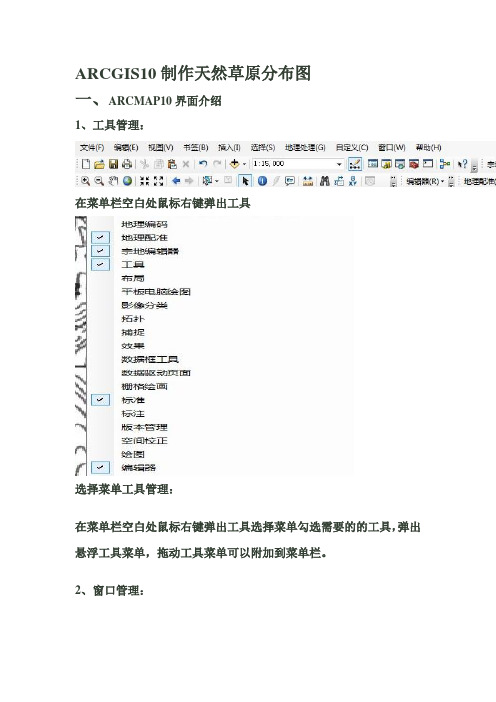
ARCGIS10制作天然草原分布图一、ARCMAP10界面介绍1、工具管理:在菜单栏空白处鼠标右键弹出工具选择菜单工具管理:在菜单栏空白处鼠标右键弹出工具选择菜单勾选需要的的工具,弹出悬浮工具菜单,拖动工具菜单可以附加到菜单栏。
2、窗口管理:在主菜单栏窗口下拉菜单中可以调出或者关闭内容列表、目录等窗口。
工作文件夹管理在目录窗口可以通过相应的工具管理默认工作目录和文件夹连接,很方便的打开工作文件。
由于软件设计原因,无法和桌面文件很好的关联,请不要把工作文件放置到桌面;此外,10.0中文版本是该软件的第一个官方汉化版本,软件内核对中文文件夹和文件名支持不是很好,建议工作文件路径中不要出现中文,文件命名使用英文字母。
二、扫描图像配准:1、地图拼接用PS软件拼接地图、简单的校正图像。
2、ARCGIS中配准坐标数据处理一般选取经纬度或者方里网格交叉点作为地图配准控制点;在实际中,这些点要能够均匀分布在图中。
在配准过程中我们要使用高斯坐标值(也就是方里网格所使用的坐标),下面就经纬度坐标转换为高斯坐标值详加说明。
单点转换(网上摘抄来的大家可以搜索原文查看更加详尽介绍)(1)选择是高斯正转换还是反转换,缺省为经纬度转换到高斯投影坐标,投影坐标单位为米。
(2)选择大地基准面,缺省北京54,如果是GPS定位数据别忘了切换为WGS84。
(3)选择分带,3度或6度,缺省为6度。
(4)输入中央经度,20带(114°E~120°E)中央经度为117度,21带(120°E~126°E)中央经度为123度。
(5)如正向投影,选择经纬度输入数据格式,有三个选项,缺省为十进制度格式。
具体输入方式如下例:(6)正投影按选定格式在“输入”栏输入经纬度值,反投影输入以米为单位的X、Y坐标值。
(7)单击“单点转换”按钮。
(8)在“输出”栏查看计算结果。
批量转换步骤如下:(1)准备好需要转换的输入数据文件,要求是文本文件,分两列,第一列纬度值或纵向坐标值,第二列经度值或横向坐标值,两列之间用空格分开。
arcgis10图例制作及编辑
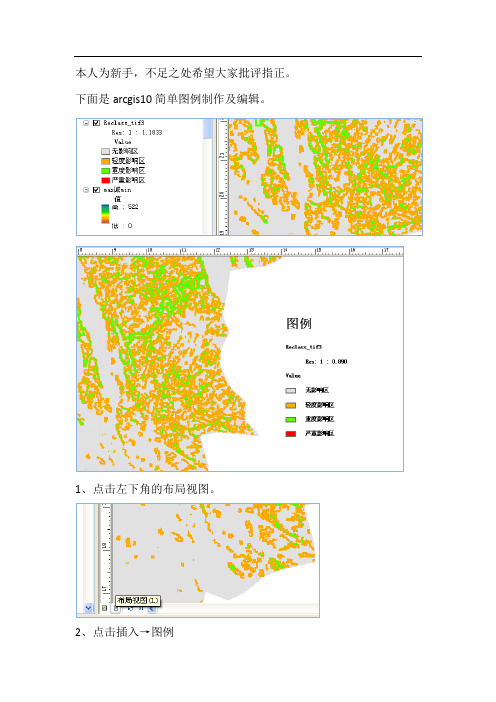
本人为新手,不足之处希望大家批评指正。
下面是arcgis10简单图例制作及编辑。
1、点击左下角的布局视图。
2、点击插入→图例
3、图例向导设置。
(1)按住shift可选择图例项中所有图层,可全部移出或移入图层(左侧箭头移入或移出图层,右侧箭头可调整图层的顺序)。
此处选择需要的图层。
(2)点击下一步继续设置。
此处的大小为“图例”两个字的大小。
(3)点击下一步。
设计面的大小。
(4)下一步设置图例各部分之间的间距。
(5)点击完成。
完成设置。
4、修改图例。
(生成的图例比例大小不理想,进行修改。
)
(1)双击生成的图例。
点击图例→符号。
此处的大小为“图例”两个字的大小。
(2)选择项目→符号。
此处可选择:应用于整个项,应用于图层名称,应用于标题,应用于标注,应用于描述。
①应用于整个项为:不包括“图例”两个
字的所有文字。
②应用于图层名称为“Reclass_tif3”的大
小。
③应用于标题为“Value”的大小。
④应用于标注为“无影响区、轻度影响
区……”的大小。
(3)图层→样式→属性。
此处也可以修改图层名称符号,标注符号,标题符号等。
修改“覆盖默认面大小”下的宽度和高度,即可修改矩形框的大小。
ArcGIS10.0制图技巧
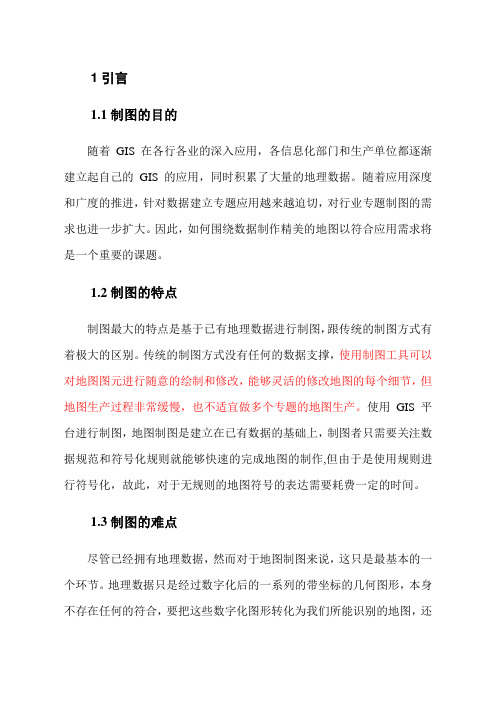
1引言1.1制图的目的随着GIS在各行各业的深入应用,各信息化部门和生产单位都逐渐建立起自己的GIS的应用,同时积累了大量的地理数据。
随着应用深度和广度的推进,针对数据建立专题应用越来越迫切,对行业专题制图的需求也进一步扩大。
因此,如何围绕数据制作精美的地图以符合应用需求将是一个重要的课题。
1.2制图的特点制图最大的特点是基于已有地理数据进行制图,跟传统的制图方式有着极大的区别。
传统的制图方式没有任何的数据支撑,使用制图工具可以对地图图元进行随意的绘制和修改,能够灵活的修改地图的每个细节,但地图生产过程非常缓慢,也不适宜做多个专题的地图生产。
使用GIS平台进行制图,地图制图是建立在已有数据的基础上,制图者只需要关注数据规范和符号化规则就能够快速的完成地图的制作,但由于是使用规则进行符号化,故此,对于无规则的地图符号的表达需要耗费一定的时间。
1.3制图的难点尽管已经拥有地理数据,然而对于地图制图来说,这只是最基本的一个环节。
地理数据只是经过数字化后的一系列的带坐标的几何图形,本身不存在任何的符合,要把这些数字化图形转化为我们所能识别的地图,还需要进行所谓的“符号化”过程,也就是我们常说的配图。
如果要进一步制图专题地图,也许还需要对数据进行一系列的处理(如坐标转换、数据分割、要素聚合和简化、几何逻辑验证、字段处理等)以及制作基于行业标准的地图符号库。
这就对地图的生产者来说,在对数据、行业符号标准以及所使用工具的熟悉程度都提出更高的要求。
2ArcGIS的制图技术与技巧ESRI公司专注GIS行业几十年,ArcGIS产品在行业中应用非常广泛,在地图制图方面也有着出色的表现(制图可视化、空间数据管理、空间分析是ArcGIS的三大基石)。
ArcGIS的制图技术主要包括符号库技术、符号系统、标注、制图表达等。
巧妙的搭配使用这些制图技术,可以满足专业的制图生产。
2.1符号库技术地图最直接的表达就是使用符号表达。
使用符号可以把简单的点线面要素渲染成最直观的地理符号,提高地图的可读性。
新手5分钟了解Arcgis制图步骤

新手5分钟了解Arcgis制图步骤一、前期设计与准备(以Arcgis10.0软件为准,进行制图介绍)1.地图文档创建第一步:创建地图文档第二步:设置地图文档相对保存路径说明:要特别注意地图文档和数据的存储位置,不同于AutoCAD 将所有信息存储在所有文件夹下,Arcgis的数据可能会存放在多个文件或多个数据库中,且地图文档也是独立于数据单独存在的。
第三步:选择地图文档保存路径2、加载基础地形数据第四步:连接到工作目录,建立指向工作目录的连接;第五步:加载地形图:【添加数据】——【文件夹连接】地形图;3、创建GIS数据第六步:预先设想Geodatabase(个人地理数据库)应包含的内容:要素集-要素类-对象类;第七步:工作目录下新建空的Geodatabase个人地理数据库;第八步:新建要素数据集;新建要素类;二、数据编辑(一)几何数据编辑第九步:调整图层显示顺序,使用绘图工具,开始编辑要素类,绘制几何图形,第十步:边绘边输入属性第十一步:停止编辑并保存编辑第十二步:编辑效果的可视化其一,【通过设置图层透明度】解决现状地块遮挡影像图和地形图的问题;其二,【用颜色区分地块的用地性质】:符号化步骤1:右键单击【现状地图】图层,属性-图层属性-符号系统步骤2:设置符号化类型:【添加值】-【新值】步骤3:设置符号:双击符号化列表框中的色块可以更改其符号样式。
【使用绘图模板更高效的绘图】:按着上述步骤对图层设置了专题符号后,我们可以把每一类符号变成一个绘图模板,该模板类似于一个绘图工具,按照该模板绘制的要素就自动拥有了符号对应的属性值和图形样式,这样可以省去一边绘图,一边还要输属性的繁琐。
步骤1:显示【组织要素模板】对话框:右键单击【现状地图】图层-【编辑要素】-【组织要素模板】;步骤2:创建模板:点击创建模板-【创建新模板向导】-勾选【现状地块】图层,点击下一步,勾选【现状地块】图层下的所有分类,点完成。
ArcGIS图件编辑操作手册

A r c G I S图件编辑操作手册内部编号:(YUUT-TBBY-MMUT-URRUY-UOOY-DBUYI-0128)图件管理目录1.1出图设置..................................................1.2图件生成..................................................1.2.1街坊图................................................1.2.2分幅地籍图............................................1.2.3分幅土地利用图........................................1.2.4宗地图................................................1.2.5宗地图批量打印........................................2.出图编辑器..................................................2.1各按钮功能介绍............................................2.2菜单选项介绍..............................................2.2.1文件菜单..............................................2.2.2插入菜单..............................................2.2.3视图菜单..............................................1.图件管理1.1出图设置1.点击菜单栏图件管理菜单,点击出图设置菜单项,弹出一对话框,如图所示;2.选择坐标系,中央经线,及大数设置,在图幅整饰中填写相应的内容,点击保存;3.出图设置完毕。
Arcgis软件制图步骤
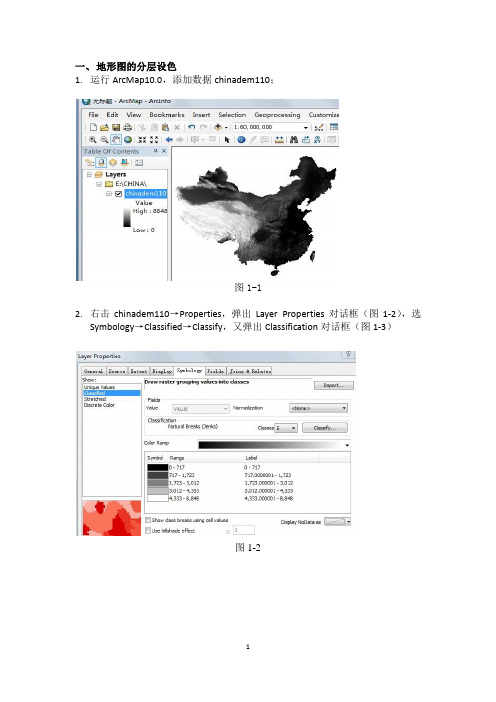
一、地形图的分层设色1.运行ArcMap10.0,添加数据chinadem110;图1-12.右击chinadem110→Properties,弹出Layer Properties对话框(图1-2),选Symbology→Classified→Classify,又弹出Classification对话框(图1-3)图1-2图1-33.在Classification对话框中分别进行Equal Interval、Quantile、Natural Breaks、Standard Deviation分类,类别为10(标准差分类类别为4),点击OK后,返回Layer Properties对话框,在此对话框中选择Color Ramp对图像颜色进行调整,然后点击OK,具体结果,见下图图1-4等间距分类图1-5分位数分类图1-6自然间距分类图1-7标准差分类二、熊猫分布密度制图1. 运行ArcMap10.0,点击Add Data,添加数据Xmpoint.shp;图2-1 加载熊猫活动足迹数据图层2.点击ArcToolbox window,弹出ArcToolbox,依次选择ArcToolbox→Spatial Analyst Tools→Distance→Euclidean Allocation,打开Euclidean Allocation对话框,输入xmpoint数据,设置参数如图2-2所示,输出文件名记为槽域,并将environment setting下的Processing Extent设置为same as display,单击OK,生成熊猫槽域范围图(图2-3所示,白色区域表示没有熊猫出现)。
图2-2区域分配对话框图2-3熊猫槽域分配图3.右击槽域数据层,选择Open Attribute Table,弹出Table对话框,依次添加fact 字段、theory字段、weight字段,分别表示实际值(栅格大小)、理论值(最大槽域面积)、权重值,字段属性定义为float。
- 1、下载文档前请自行甄别文档内容的完整性,平台不提供额外的编辑、内容补充、找答案等附加服务。
- 2、"仅部分预览"的文档,不可在线预览部分如存在完整性等问题,可反馈申请退款(可完整预览的文档不适用该条件!)。
- 3、如文档侵犯您的权益,请联系客服反馈,我们会尽快为您处理(人工客服工作时间:9:00-18:30)。
本人为新手,不足之处希望大家批评指正。
下面是arcgis10简单图例制作及编辑。
1、点击左下角的布局视图。
2、点击插入→图例
3、图例向导设置。
(1)按住shift可选择图例项中所有图层,可全部移出或移入图层(左侧箭头移入或移出图层,右侧箭头可调整图层的顺序)。
此处选择需要的图层。
(2)点击下一步继续设置。
此处的大小为“图例”两个字的大小。
(3)点击下一步。
设计面的大小。
(4)下一步设置图例各部分之间的间距。
(5)点击完成。
完成设置。
4、修改图例。
(生成的图例比例大小不理想,进行修改。
)
(1)双击生成的图例。
点击图例→符号。
此处的大小为“图例”两个字的大小。
(2)选择项目→符号。
此处可选择:应用于整个项,应用于图层名称,应用于标题,应用于标注,应用于描述。
①应用于整个项为:不包括“图例”两个
字的所有文字。
②应用于图层名称为“Reclass_tif3”的
大小。
③应用于标题为“Value”的大小。
④应用于标注为“无影响区、轻度影响
区……”的大小。
(3)图层→样式→属性。
此处也可以修改图层名称符号,标注符号,标题符号等。
度,即可修改矩形框的大小。
